ドライバーをダウンロードするときにインテルグラフィックスモデルを見つける方法
Intelグラフィックドライバを更新する必要があり、デバイスマネージャからグラフィックモデルをすでに知っている場合は、製造元のサイトからダウンロードできます。ただし、Intelダウンロードセンターに入った後、Intelグラフィックドライバモデルが見つからない場合があります。世代のみを表示します。
ここでは、インテル公式サイトでインテルグラフィックス世代を見つける方法を説明します。
最初に、ここをクリックしてIntelダウンロードセンターに入ることができます 。
次に、製品を選択のオプションをドロップダウンします 、グラフィックドライバを選択します 。
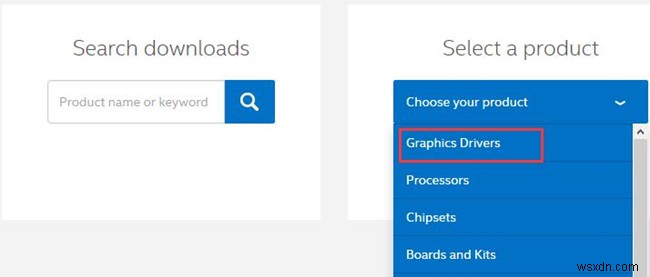
その後、グラフィックドライバダウンロードセンターに入ります。インテルは、ダウンロードできる8世代のグラフィックスドライバーを提供しています。
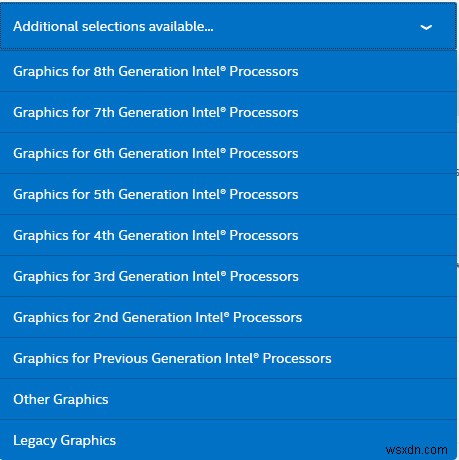
また、Intelグラフィックデバイスの知識が不足している場合は、どのオプションを選択する必要があるかわからない場合があります。ただし、次はすべてのグラフィックデバイスをここにリストします。
8番目のグラフィック ジェネレーションインテル®プロセッサー:
Windows 10、8、7などのグラフィックドライバーをダウンロードできます。
7番目のグラフィック ジェネレーションインテル®プロセッサー:
インテルアイリスプラスグラフィックス650
インテルアイリスプラスグラフィックス640
インテルHDグラフィックスP630
インテルHDグラフィックス630
インテルHDグラフィックス620
IntelHDグラフィックス615
IntelHDグラフィックス610
IntelHDグラフィックス505
IntelHDグラフィックス500
6番目のグラフィック ジェネレーションインテル®プロセッサー:
インテルアイリスプログラフィックス580
IntelIrisProグラフィックスP580
インテルアイリスグラフィックス550
インテルアイリスグラフィックス540
インテルHDグラフィックス530
インテルHDグラフィックスP530
IntelHDグラフィックス520
IntelHDグラフィックス515
IntelHDグラフィックス510
6番目の th 用のIntelHDグラフィックス ジェネレーションインテルプロセッサー
5番目のグラフィック ジェネレーションインテル®プロセッサー:
インテルアイリスプログラフィックス6200
インテルアイリスグラフィックス6100
IntelHDグラフィックス6000
IntelHDグラフィックス5500
IntelHDグラフィックス5300
5 th のIntelHDグラフィックス ジェネレーションインテルプロセッサー
4番目のグラフィック ジェネレーションインテル®プロセッサー:
インテルアイリスプログラフィックス5200
インテルアイリスグラフィックス5100
IntelHDグラフィックス5000
インテルHDグラフィックス4600
IntelHDグラフィックス4400
IntelHDグラフィックス4200
4 th 用のIntelHDグラフィックス ジェネレーションインテルプロセッサー
ここでは、人気のあるIntelHDグラフィックス4400が4番目の に属していることがわかります ジェネレーションインテル(R)プロセッサー 。このグラフィックカードがデバイスマネージャで見つかった場合は、4番目の を選択できます。 最新のWindows10ドライバーをダウンロードするための世代。
3番目のグラフィック ジェネレーションインテル®プロセッサー:
IntelHDグラフィックス4000
IntelHDグラフィックス2500
ここでは、人気のあるIntel HD Graphics4000が第3世代Intel(R)プロセッサに属していることがわかります 。 Windows10ドライバーもサポートしています。
2番目のグラフィック ジェネレーションインテル®プロセッサー:
IntelHDグラフィックス3000
インテルHDグラフィックス2000
第2世代Intel(R)プロセッサーの場合、Windows10システムをサポートしていません。 Windows8システムをサポートしています。
その他のグラフィック:
IntelAtomプロセッサーZ3700シリーズ用インテルHDグラフィックス
IntelCeleronプロセッサN3000シリーズ用のIntelHDグラフィックス
したがって、この記事は、公式サイトからインテルグラフィックスドライバーをダウンロードするときに、インテルグラフィックスモデルを簡単かつ迅速に見つけるのに役立ちます。
また、インテルHDグラフィックスをダウンロードして更新する場合は、ここから解決策を入手できます:Windows10用のインテルHDグラフィックスドライバーの自動更新 。
-
Intel Iris Xe グラフィックス ドライバのダウンロード方法
グラフィックス カードは、PC ユーザーが画面上で素晴らしいグラフィックスを表示するのに役立ちます。これにより、意図したとおりにゲームや映画を体験できます。ただし、ゲームや映画はソフトウェアであり、グラフィックス カードはハードウェアです。ハードウェアとソフトウェア間の通信のブリッジを確立するには、ドライバーが必要です。ドライバーがない場合、インテル Iris Xe グラフィックス ドライバーは、Windows の汎用ドライバーを使用する場合と同様に、シンプルでプレーンなグラフィックを表示します。この記事は、必要に応じて Intel Iris Xe グラフィックス ドライバーのダウンロードと更
-
修正方法 |警告:グラフィック ドライバの既知の問題
NVIDIA のエラー メッセージ「警告:グラフィックス ドライバーに関する既知の問題」は、世界中の多くの PC ユーザーやゲーマーを悩ませてきました。グラフィックス ドライバーがクラッシュし、PC を使用できなくなりました。これは Fortnite ゲーマーにとって非常に典型的なエラー メッセージであり、現在のドライバーのバージョンがゲームのクラッシュ、ラグ、その他の問題を引き起こしていることが原因です。この投稿は、Windows 10 で NVIDIA ドライバーを更新し、グラフィックス ドライバーを再起動する方法について、読者に役立ちます。 修正方法 |警告:グラフィックス ドライバーに
